Szybko utwórz wykres z różnymi kolorami na podstawie grupowania danych
Kutools dla programu Excel
Zwiększa Excela o ponad 300
Potężne funkcje
Aby utworzyć wykres kolumnowy lub słupkowy w programie Excel, pasek danych jest wypełniony tylko jednym kolorem. Czasami może być konieczne utworzenie wykresu z różnymi kolorami na podstawie grupy danych, aby zidentyfikować różnice między danymi, jak pokazano poniżej. Zwykle nie ma bezpośredniego sposobu rozwiązania tego zadania w programie Excel, ale jeśli tak Kutools dla programu Excel, Z siedzibą w Wykres grupowania kolorów możesz szybko utworzyć wykres kolumnowy lub słupkowy z różnymi kolorami na podstawie wartości komórek.

Utwórz wykres kolumnowy lub słupkowy z różnymi kolorami na podstawie grupowania danych
Utwórz wykres kolumnowy lub słupkowy z różnymi kolorami na podstawie grupowania danych
Aby osiągnąć to zadanie, wykonaj następujące czynności:
1. Kliknij Kutools > Wykresy > Porównanie kategorii > Wykres grupowania kolorówzobacz zrzut ekranu:

2, w Wykres grupowania kolorów w oknie dialogowym, wykonaj następujące operacje:
- Wybierz Wykres kolumnowy or Wykres słupkowy pod Typ wykresu zdecydować, na podstawie którego wykresu chcesz utworzyć;
- W Zakresy danych wybierz wartości komórek dla Etykiety osi i Wartości serii z oryginalnych danych.
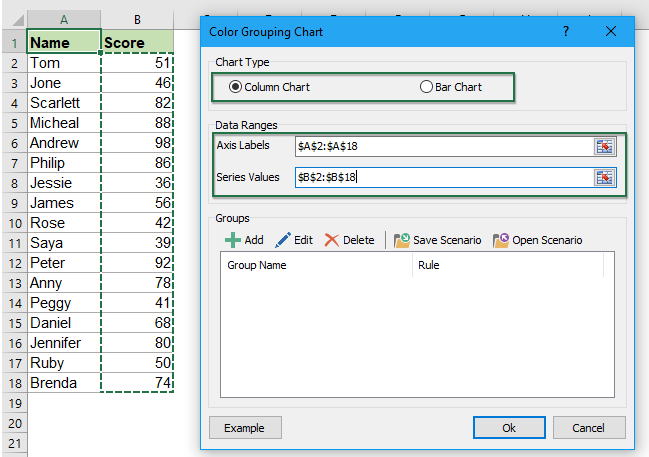
3. Następnie należy dodać różne grupy danych do wykresu, kliknij  przycisk i wyskoczył Dodaj grupę Okno dialogowe:
przycisk i wyskoczył Dodaj grupę Okno dialogowe:
- Wprowadź nazwę grupy w Nazwa grupy pole tekstowe;
- Utwórz regułę na podstawie wartości komórki dla tej grupy, w tym przykładzie utworzę regułę, że wynik zawiera się między 91 a 100.

4. Po ustawieniu kryteriów kliknij Dodaj przycisk, pierwsza grupa danych zostanie wstawiona do Grupy skrzynka na listy.
5. Powtórz powyższy krok 3-4, aby dodać inne reguły grupy danych, na podstawie których chcesz utworzyć wykres, a wszystkie reguły zostały wymienione w Grupy pole listy, zobacz zrzut ekranu:

6. Po utworzeniu reguł grupy danych kliknij Ok i pojawi się okienko zachęty przypominające, że zostanie utworzony ukryty arkusz, patrz zrzut ekranu:
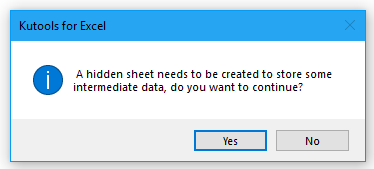
7. Następnie kliknij Tak przycisk, zostanie utworzony wykres kolumnowy lub słupkowy z różnymi kolorami w oparciu o określone reguły, jak pokazano na poniższym zrzucie ekranu:

Uwagi:
1. Jeśli kolory nie są tym, czego chcesz, wystarczy kliknąć, aby zaznaczyć każdy pasek danych grupy osobno, a następnie sformatować kolor, który lubisz.

2. Ten wykres jest dynamiczny, kolor wykresu będzie aktualizowany wraz ze zmianą oryginalnej wartości.
3. w Wykres grupowania kolorów Okno dialogowe:
 : Dodaj przycisk: służy do dodawania reguły grupy danych w oparciu o potrzebne wartości komórek;
: Dodaj przycisk: służy do dodawania reguły grupy danych w oparciu o potrzebne wartości komórek; : Edytuj przycisk: edycja lub modyfikacja wybranej reguły;
: Edytuj przycisk: edycja lub modyfikacja wybranej reguły; : Usuń przycisk: usuwa wybraną regułę z okna dialogowego Grupy;
: Usuń przycisk: usuwa wybraną regułę z okna dialogowego Grupy; : Zapisz scenariusz przycisk: aby zapisać aktualnie dodane reguły grupowe jako scenariusz do wykorzystania w przyszłości, w Zapisz scenariusz W oknie dialogowym wpisz nazwę scenariusza, jak pokazano na zrzucie ekranu:
: Zapisz scenariusz przycisk: aby zapisać aktualnie dodane reguły grupowe jako scenariusz do wykorzystania w przyszłości, w Zapisz scenariusz W oknie dialogowym wpisz nazwę scenariusza, jak pokazano na zrzucie ekranu:

 : Otwórz scenariusz przycisk: otwórz okno dialogowe scenariusza do zarządzania zapisanymi scenariuszami, na przykład usuń lub otwórz wybrany scenariusz, patrz zrzut ekranu:
: Otwórz scenariusz przycisk: otwórz okno dialogowe scenariusza do zarządzania zapisanymi scenariuszami, na przykład usuń lub otwórz wybrany scenariusz, patrz zrzut ekranu:

4. w Wykres grupowania kolorów w oknie dialogowym, możesz kliknąć Przykład , aby otworzyć nowy skoroszyt z przykładowymi danymi i przykładowym wykresem kodowanym kolorem przy pierwszym użyciu.
Utwórz wykres z różnymi kolorami na podstawie grupowania danych
Poniższe narzędzia mogą znacznie zaoszczędzić czas i pieniądze. Który z nich jest dla Ciebie odpowiedni?
Karta Office: Korzystanie z przydatnych kart w biurze, jak droga Chrome, Firefox i New Internet Explorer.
Kutools dla programu Excel: Ponad 300 zaawansowanych funkcji programu Excel 2021, 2019, 2016, 2013, 2010, 2007 i Office 365.
Kutools dla programu Excel
Opisana powyżej funkcjonalność to tylko jedna z 300 potężnych funkcji Kutools for Excel.
Zaprojektowany dla programu Excel (Office) 2021, 2019, 2016, 2013, 2010, 2007 i Office 365. Bezpłatne pobieranie i używanie przez 30 dni.
